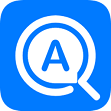图解win7安装win10双系统教程
时间:2023-07-15 18:04:19
win10系统公布,网友们就想win7安装win10双系统,看看win10系统到底有多好,那么如何win7装win10双系统呢?很多的网友都争先恐后进行win7安装win10双系统。那今天小编就来讲解一下win7装win10双系统的全部操作流程。
推荐阅读:win7怎么升级win10
一、准备工作
a)为Win10创建一个新的安装分区
首先我们需要为接下来的Win10预览版安装准备一个纯净的磁盘分区,这里笔者教大家如何直接在Win8/8.1系统中,创建一个新的分区,具体方法如下。
一、首先进入Win8.1计算机管理后,我们再点击“磁盘管理”,接下来我们需要找一个并且剩余空间较大的分区,在其上右键单击,在弹出的菜单中选择“压缩卷”,如下界面图所示。
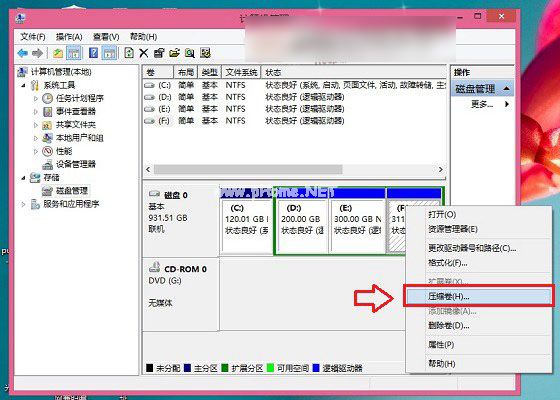
图解win7安装win10双系统教程图1
二、弹出的压缩卷对话框中,我们需要输入压缩空间大小。由于笔者选择的是300G容量的F盘,本身已经使用了20GB,剩余280GB容量可用。这里由于是用作安装Win10系统可用,而Win10安装盘,Win10系统盘空间一般建议预留30GB以上容量(脚本之家PC841.COM原创教程),这里小编给其分配60GB,也就是60*1024M=61440(M),输入这个容量后,点击底部的“压缩”即可,如下图所示。
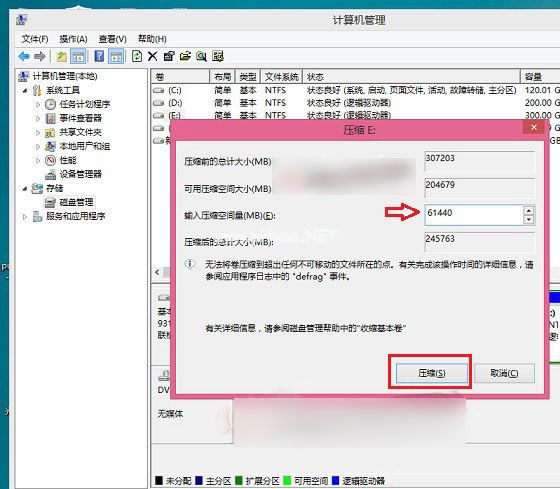
图解win7安装win10双系统教程图2
三、这个时候,这个新分区还不可用,这里我们还需要新建简单分卷。操作方法是,在这个新分区上右键,然后选择“新建简单卷”,如下图所示:

图解win7安装win10双系统教程图3
最后一路下一步完成即可,完成了Win8.1新建分区后我们进入我的电脑中,就会看到多了一个新的硬盘分区,这个分区将作为Win10系统安装盘,如下图所示。
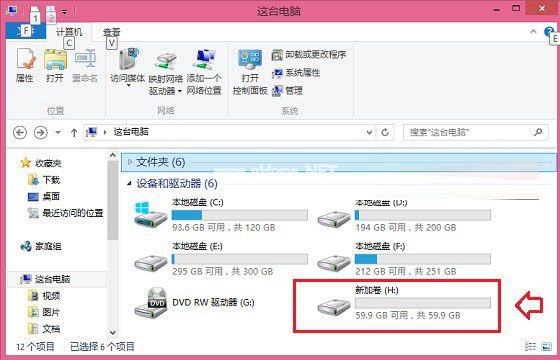
图解win7安装win10双系统教程图4
b)Win7和Win10双系统安装开始准备
1、首先在Win7电脑中下载最新ISO文件格式的Win10系统镜像;
>>.Win10简体中文版下载点此进入
注:Win7和Win10的系统位数要相同,比如我们Win8.1系统是64位的,那么下载Win10系统,也必须选择64位,如果双系统位数不同,安装会出错,这点大家需要特别注意,不了解的朋友。(如何制作启动光盘就来系统之家官网!)
2、由于Win8/8.1以上系统可以直接打开ISO镜像文件,因此我们直接双击下载的ISO镜像文件运行即可,之后会再进入DVD驱动器目录下,然后在这个目下,我们再进入“sources”文件夹,如下图所示。
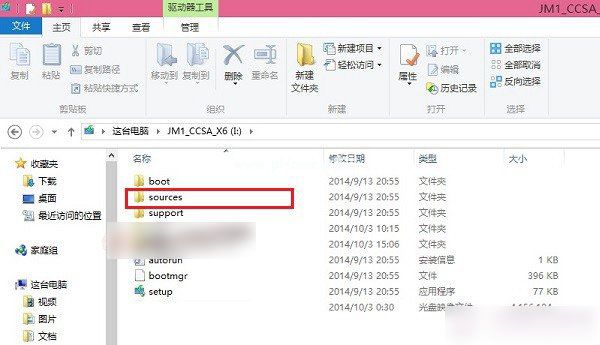
图解win7安装win10双系统教程图5
3、进入sources文件夹目录后,我们再找到这个文件夹里面的【setup】系统安装程序,直接双击打开运行即可,如下图所示。
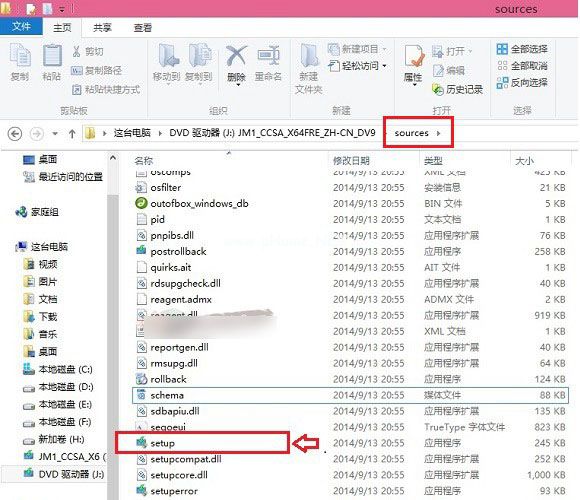
图解win7安装win10双系统教程图6
注意:Win7和Win10双系统安装教程,很重要的一步,就是需要运行sources文件夹的setup安装程序,如果是将Win10替换掉Win7系统的话,也就是直接将Win7升级到Win10的话,那么直接运行上上图中根目录的setup安装程。
二、win7装win10双系统教程
1、运行sources文件夹下的setup安装程序后,就可以见到如下熟悉的系统安装程序界面了,首先选择【立即在线安装更新(推荐)】,如下图所示。
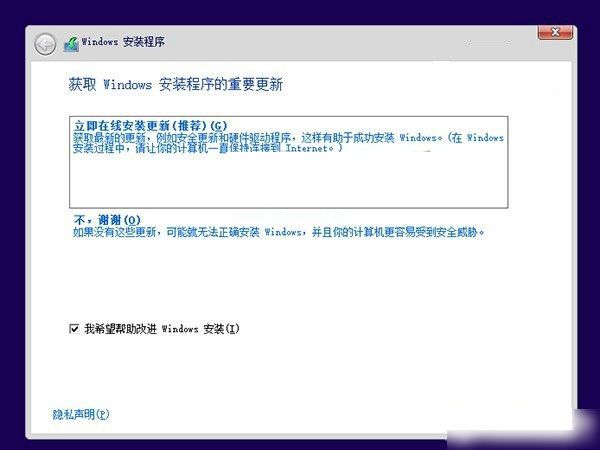
图解win7安装win10双系统教程图7
2、接下来在你想执行哪种类型安装射中选择【自定义:仅安装Windows(高级)】,如下图所示。
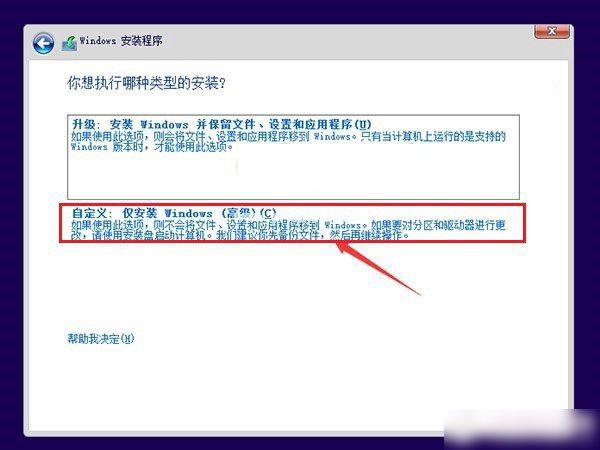
图解win7安装win10双系统教程图8
3、接下来需要选择您将Win10安装到哪个盘,这里我们直接选择,上面我们新建的纯净分区盘即可,完成后,继续点击【下一步】,如下图所示。
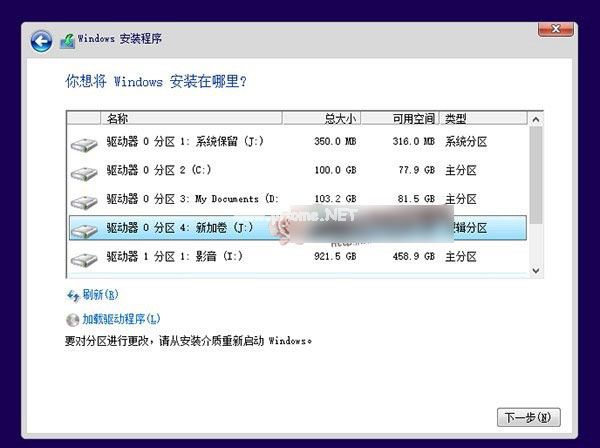
图解win7安装win10双系统教程图9
4、最后电脑重启几次后,会进入Win10初次安装设置,主要是需要创建用户名、密码以及基本设置等,我们按照提示一步一步完成,最后就可以进入到Win10煮面界面了,如下图所示。
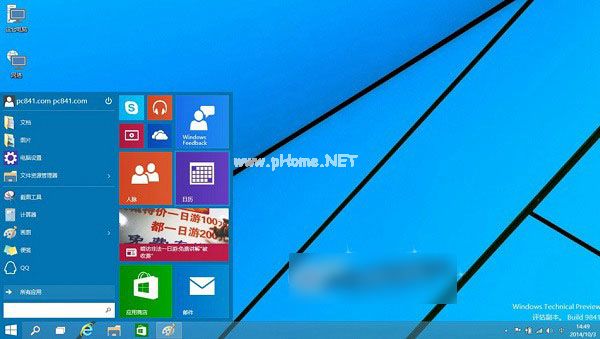
图解win7安装win10双系统教程图10
以上就是关于小编带来的图解win7安装win10双系统教程了,如果你没有之后找到合适的win7装win10双系统教程的话,不妨对照小编提供的步骤进行操作,相信一定能让你如愿win7装win10双系统的。
win7系统如何设置成不自动休眠?今天我们就以图文的形式来为大家分享一个简单的设置方法,感兴趣的朋友就一起来看看吧。 首先鼠标右键点击桌面,打开个性化,点击屏幕保护程序按钮

不管这个pptv播放器好用与否,都有一大批用户,本文网小编分享PPTV电视怎么投屏_2020年新办法。如果大家加入pptv播放器VIP会员的话,将会可以享受到更多特权,例如可以观看超清好莱坞大片!pptv播放器不断实践"三网合一"的使命,现已覆盖互联网、电视、移动三大终端,兼具影视、综艺、资讯三大内容形态,贯通视频内容制作、播出、发行三大环节, 成为真正意义的互联网电视媒体,影响视频行业格局及全媒时代的大格局。pptv播放器全新升级的ui界面,带给你更强的视觉冲击,热门视频一目了然。pptv播放器pc端和

首先需要带上驱散技能,只有输出才有,可以驱散掉BOSS的护盾,队伍里最好有一个刺客,用于打断连环拍击,前排战士带上嘲讽,在连环喷射时嘲讽boss打断该技能。这个boss需要刺客打断、战士嘲讽、法师驱散,三个机制都到位了就很好打。
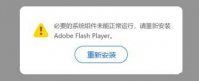
如果我们在电脑中遇到了windows无法启动flash helper service服务的问题,这时候我们应该怎么办呢,首先我们需要下载一个软件叫做flash大厅,下载完成后dakaiflash大厅软件,再点击flash修复工具

口袋奇兵是军事策略类型的游戏,有着完善的玩法机制和简易的操作方式,吸引了大量喜欢策略游戏的玩家。为了回馈玩家的喜爱,官方推出了十万钻石礼包,想要领取的话,玩家需要先获

相信很多的用户们在使用显卡的时候都会有个疑问,那就是,我电脑上的显卡到底怎么样,算好算坏,还是说排在中游的位置,非常的想知道现在最好的显卡有哪些,那就快来看看2019最新的显卡天梯图吧~ 目前性能最好的显卡排行: 【天梯图大全】【CPU2020天梯图】 显卡前十名

云上西平app是专为西平制作的融媒体移动平台,平台拥有新闻资讯,视听,问政,便民等等诸多功能服务,可以帮助更好的引导及服务西平。
控制app中为您展现了对不一样产品的机器人的控制。每一种机器人具有不一样的作用。应用起來十分便捷,来试试看吧! 手机软件详细介绍 机器人控制中用户可以挑选相对应的产品,进到

宝宝巴士世界游戏免费版 是一款超棒的儿童学习游戏。丰富海量的多种知识内容,多种项目学科,各种玩法模式;轻松参加派对,多种可爱的动物,探秘各种剧情。你还在等什么?快来下

骑士助手app是一款具有游戏服务功能的手机游戏盒子软件,软件内有着很多优秀的国内外精品游戏资源供用户自由选择自己喜欢的下载,而且还有非常丰富的游戏的礼包等着用户进行领取。